E-Mails anpassen
Die App für individuelle Angebote enthält E-Mail-Vorlagen für alle gängigen Szenarien, die Sie unter Einstellungen > E-Mail-Templates finden. Diese Vorlagen sind in der folgenden Tabelle beschrieben.
Wenn Ihre Shop Umgebung mehrere Sprachen unterstützt, sind für jede Sprache Vorlagen enthalten. Verwenden Sie das Dropdown-Menü für die Sprachauswahl, um zwischen den Sprachen zu wechseln.

E-Mail-Template
Beschreibung
Offer created info to customer
Wird an den Kunden gesendet, um ihn zu informieren, dass ein Angebot für ihn erstellt wurde.
Offer declined by admin
Wird an den Kunden gesendet, um ihn darüber zu informieren, dass ein Administrator ein Angebot abgelehnt hat.
Offer declined by customer
Wird an den Administrator gesendet, um ihn zu informieren, dass der Kunde ein Angebot abgelehnt hat.
Offer message from admin
Wird an den Kunden gesendet, um ihn zu informieren, dass ein Administrator ihm eine Nachricht zu einem Angebot geschickt hat.
Offer message from customer
Wird an einen Administrator gesendet, um ihn zu informieren, dass ein Kunde ihm eine Nachricht zu einem Angebot geschickt hat.
Offer request from customer
Wird an einen Administrator gesendet, um ihn zu informieren, dass ein Kunde ein Angebot angefordert hat.
Jede E-Mail-Vorlage kann bearbeitet, dupliziert oder gelöscht werden, indem Sie auf die entsprechende „…„-Menüschaltfläche für eine Vorlage klicken und Bearbeiten, Duplizieren oder Löschen auswählen, allesamt Standardoptionen der Shopware-Verwaltung.
Die Bearbeitung von E-Mail-Vorlagen ist ein optionaler, weiterführender Schritt und sollte nur dann durchgeführt werden, wenn die Standard-E-Mail-Vorlagen für Ihren Shop nicht geeignet sind, z.B. um den Wortlaut anzupassen.
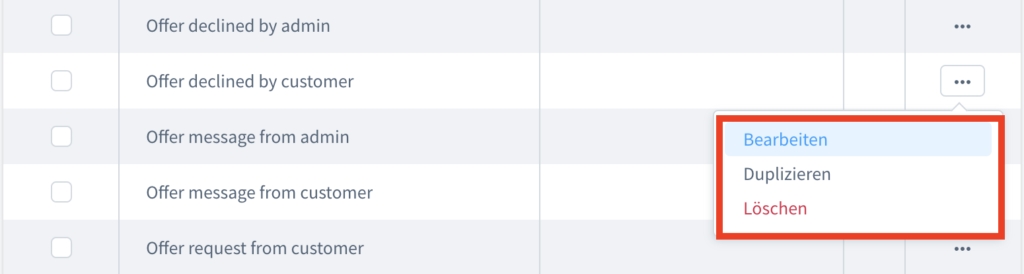
Eine E-Mail-Vorlage bearbeiten
Ändern Sie auf der Seite E-Mail-Vorlage bearbeiten die Eigenschaften der E-Mail-Vorlage in den folgenden Feldern nach Bedarf und klicken Sie dann auf Speichern.
Alle dynamischen Elemente im Betreff und im Text der E-Mail können durch Strings wie {{offer.customer.salutation.letterName }} definiert werden. Hinweis: Die Änderung dieser Zeichenfolgen kann dazu führen, dass dynamische Elemente in E-Mails nicht korrekt angezeigt werden, z. B. der Name des Kunden.
Einstellung
Bereich
Typ
Beschreibung
Typ
Information
Dropdown-Menü
Der Typ ist ein vordefinierter Wert, der zur Identifizierung des richtigen Szenarios für eine E-Mail-Vorlage erforderlich ist. Ändern Sie diese Einstellung nicht für die Standard-E-Mail-Vorlagen, da dies zu Problemen mit der App führen wird.
Beschreibung
Information
Freie Texteingabe
Geben Sie eine optionale Beschreibung für die Vorlage ein.
Betreff
Optionen
Freie Texteingabe
Ändern Sie den Standardtext der E-Mail-Betreffzeile Neues Angebot nach Bedarf. Der String {{ offer.offerNumber }} ermöglicht die dynamische Anzeige der entsprechenden Angebotsnummer und sollte nicht geändert werden.
Absender
Optionen
Freie Texteingabe
Standard ist der String {{ salesChannel.name }}, der eine dynamische Anzeige des Vertriebskanals ermöglicht. Dies sollte nicht geändert werden.
Dateien Hochladen
Anhänge
Datei-Explorer
Laden Sie alle Dateien hoch, die Sie als Anhang für die aktuell ausgewählte E-Mail-Vorlage einfügen möchten, z. B. Geschäftsbedingungen oder eine Datenschutzrichtlinie.
Text
Mail-Text
Freie Texteingabe
Ändern Sie die Standard-Klartextversion des E-Mail-Textes. Hier gibt es verschiedene Strings, die dynamische Elemente im E-Mail-Text ermöglichen. Diese sollten nicht geändert werden.
HTML
Mail-Text
Freie Texteingabe
Ändern Sie die Standard-HTML-Textversion des E-Mail-Textes. Hier gibt es verschiedene Zeichenketten, die dynamische Elemente im E-Mail-Text ermöglichen. Diese sollten nicht geändert werden.
Eine E-Mail-Vorlage duplizieren
Wenn Sie die Option Duplizieren wählen, wird eine Kopie dieser E-Mail-Vorlage erstellt und der Bildschirm E-Mail-Vorlage bearbeiten geöffnet (siehe vorheriger Abschnitt).
Eine E-Mail-Vorlage löschen
Löschen Sie nicht die Standard-E-Mail-Vorlagen, da dies zu Problemen mit der App führen würde. Alle zusätzlichen Vorlagen, die Sie erstellen, können ohne Probleme gelöscht werden.
Zuletzt aktualisiert
War das hilfreich?
